专业的浏览器下载、评测网站
Edge浏览器识别不到VR设备怎么办(已解决)
2022-03-10作者:浏览器之家来源:本站原创浏览:
最近有网友反映,他在使用Edge浏览器访问网页的时候刚好需要用到VR设备,但是他明明将VR设备连接到了电脑上,但是Edge浏览器却识别不到。那么Edge浏览器识别不到VR设备怎么办呢?根据浏览器之家小编的研究,这种情况可能是因为Edge浏览器中未开启虚拟现实设备权限导致的,下面大家就跟小编一起来看看详细的解决方法吧!
1、首选我们打开Edge浏览器,在浏览器右上方可以看到一个由三个点组成的“设置及其它”图标,使用鼠标点击该图标。

2、点击之后会在下方弹出Edge浏览器的菜单窗口,在窗口中找到并点击“设置”这一项。

3、这时会打开Edge浏览器的设置页面中,在页面左侧的导航菜单中点击切换到“站点权限”设置页面中。

4、在站点权限设置页面中可以看到“虚拟现实”这一项,我们点击打开它。
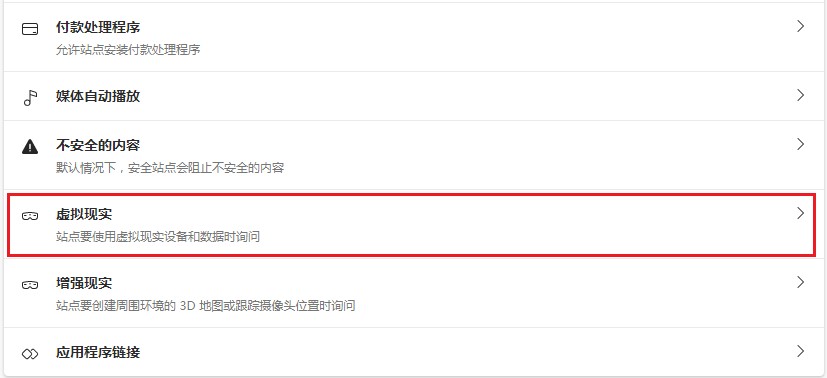
5、此时会进入如下图所示的页面中,我们点击“站点要使用虚拟现实设备和数据时询问(推荐)”右侧的按钮将其开启就可以了。
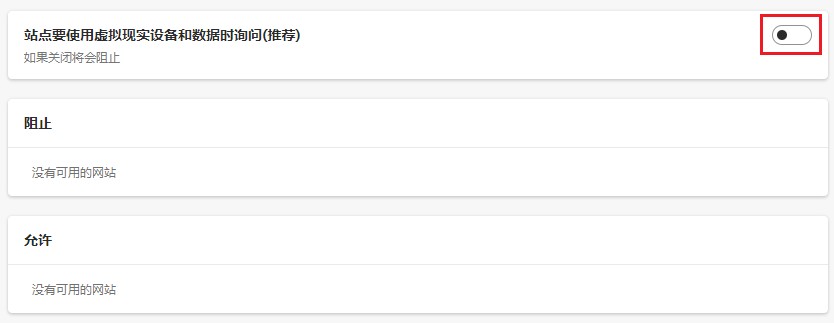
以上就是关于Edge浏览器识别不到VR设备怎么办的全部内容,大家按照什么的方法来进行设置后,Edge浏览器就可以正常识别到VR设备了。
Edge浏览器识别不到VR设备怎么办
1、首选我们打开Edge浏览器,在浏览器右上方可以看到一个由三个点组成的“设置及其它”图标,使用鼠标点击该图标。

2、点击之后会在下方弹出Edge浏览器的菜单窗口,在窗口中找到并点击“设置”这一项。

3、这时会打开Edge浏览器的设置页面中,在页面左侧的导航菜单中点击切换到“站点权限”设置页面中。

4、在站点权限设置页面中可以看到“虚拟现实”这一项,我们点击打开它。
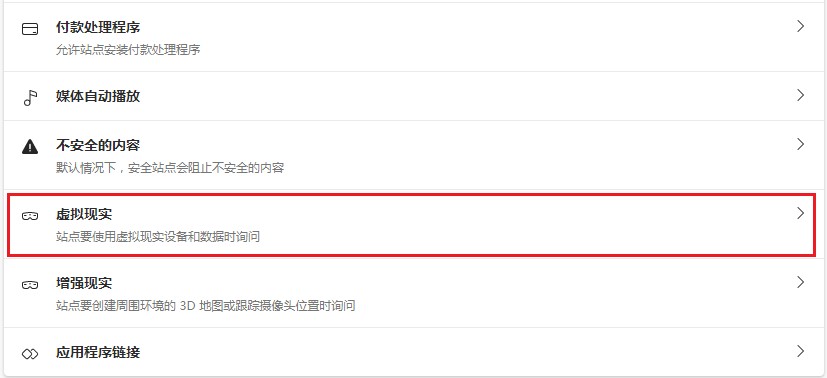
5、此时会进入如下图所示的页面中,我们点击“站点要使用虚拟现实设备和数据时询问(推荐)”右侧的按钮将其开启就可以了。
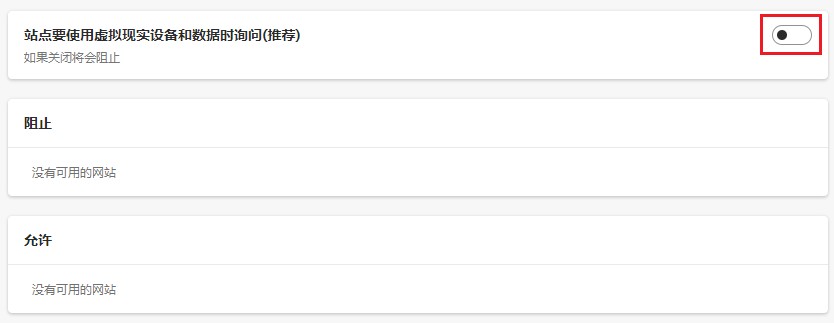
以上就是关于Edge浏览器识别不到VR设备怎么办的全部内容,大家按照什么的方法来进行设置后,Edge浏览器就可以正常识别到VR设备了。
相关文章
猜你喜欢
热门文章
本类排行
- 1使用IE浏览器打开网页时会自动打开Edge浏览器的解决方法(图文)
- 2如何给Edge浏览器添加翻译功能?Edge浏览器安装翻译插件图文教程
- 3Edge浏览器每次启动时会自动跳转到百度的解决方法(图文)
- 4Edge浏览器打开自动跳转到反诈中心网页的解决方法(图文)
- 5Edge浏览器主页被2345网址导航劫持怎么办(已解决)
- 6Edge浏览器用不了摄像头怎么办?Edge浏览器识别不了摄像头的解决方法
- 7使用Edge浏览器下载的文件经常会被自动删除是怎么回事(已解决)
- 8Edge浏览器经常闪退怎么办?Edge浏览器闪退的解决方法
- 9Edge浏览器的桌面图标不见了怎么办(已解决)
- 10Edge浏览器的标签栏跑到了浏览器左侧是怎么回事(已解决)
相关下载
关注手机站